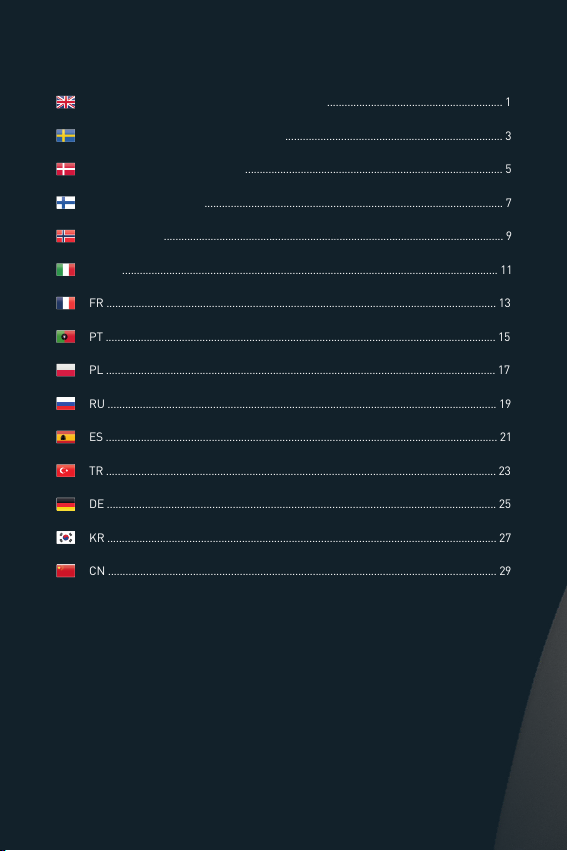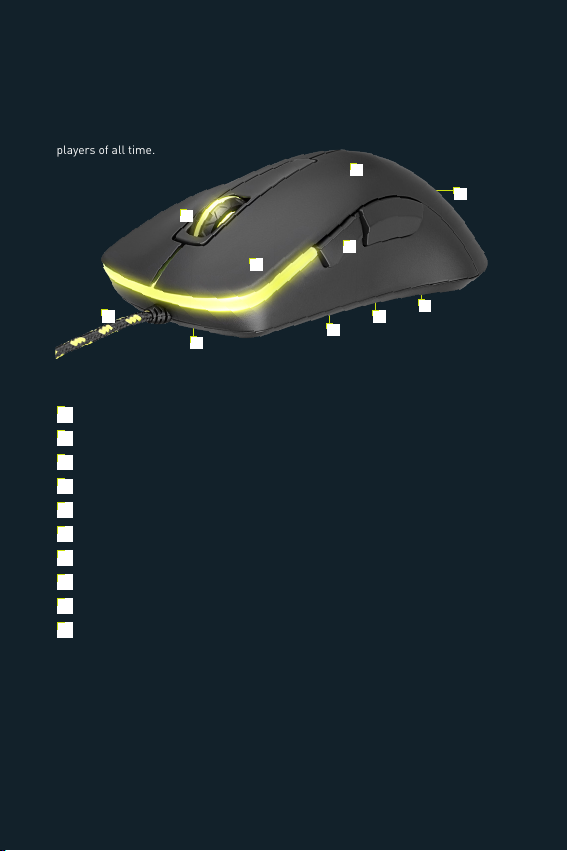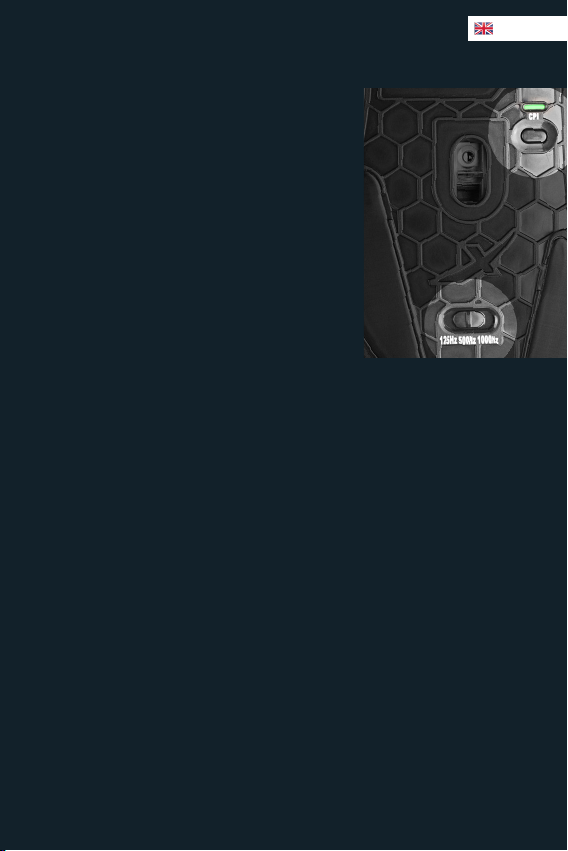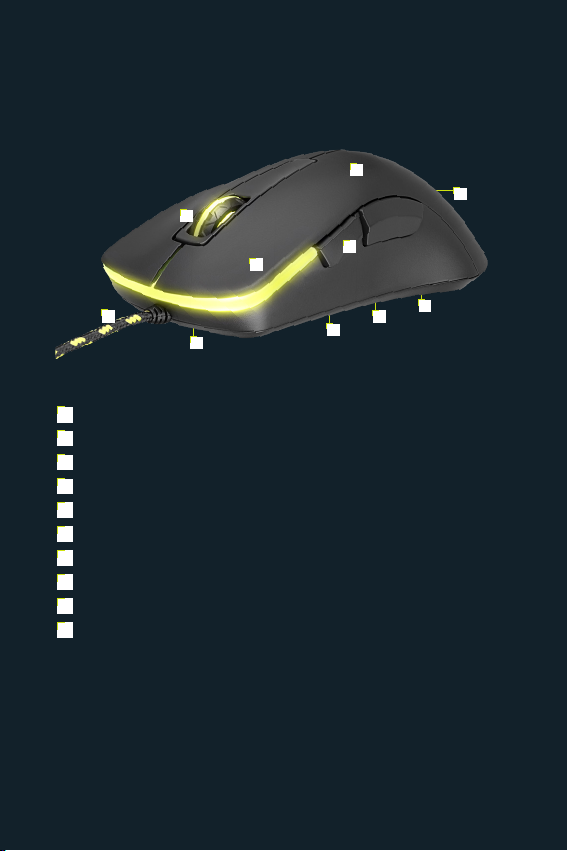6
JUSTERING AF CPI OG RAPPORTERINGSFREKVENS
PROBLEMLØSNING
DK
Sørg for, at musens USB-stik sidder korrekt i din computers USB-indgang.
Tilslut den til en anden USB-indgang.
Tilslut den til en anden computer.
Markørens bevægelser kan påvirkes af hvide eller meget blanke overflader.
Med CPI-knappen kan du lynhurtigt justere musens
følsomhed. Ved at trykke på + eller – skifter du enkelt
mellem 400•, 800•, 1600•, 3200•, 4000•, 6000•, 8000•,
12000•CPI. Jo højere CPI-indstillingen er, desto læng-
ere bevæger markøren sig på skærmen, når du flytter
musen.
Med knappen til valg af rapporteringsfrekvens kan du
justere musens svartid. Jo højere rapporteringsfrekvens,
desto oftere rapporterer musen sin position til din com-
puter. 1000 Hz rapporteringsfrekvens = positionen opda-
teres 1000 gange i sekundet. På M3 kan du skifte mellem
125, 500 og 1000 Hz. En højere frekvens giver større
præcision, men det udnytter også flere CPU-ressourcer.
OVERFLADE TILSTAND (STOF ELLER PLASTIK MUSEMÅTTE)
Ved at skifte overflade tilstanden på musen, kan du nemt og let optimere sensores til brug
på både blød (stof) eller hård (plastisk) musemåtte. Den rigtige overfladefunktion minimere
musens løfteafstand til ca 1,5mm.
Overflade tilstand 1 (standard) = egnet til de fleste stof musemåtter.
Overflade tilstand 2 = egnet til de fleste plastik musemåtter.
For at skifte overfladetilstand, tryk og hold nede på både venstre og højre museknap samt
scroll i 5 sekunder. Musen vil begynde at blinke 1 gang når den er i overflade tilstand 1 og
blinke 2 gange når den er i overflade tilstand 2.